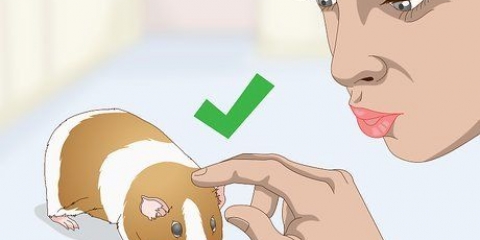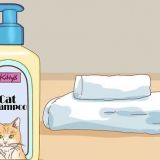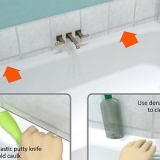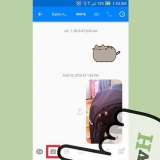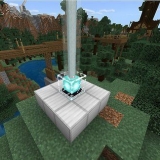Si el mouse funciona con batería, retírela antes de continuar. Por ejemplo, al tocar el palillo debajo de los botones, es posible que pueda eliminar los residuos que impiden que los botones se presionen por completo. 
pies- Pequeñas almohadillas de goma en las esquinas o a lo largo de los lados de la parte inferior del mouse. un sensor- Una luz roja o verde cubierta con plástico o vidrio. Los pies del ratón Los lados del ratón Cualquier costura que hayas limpiado con un palillo 
la rueda del raton La parte superior de la placa de circuito (use pinzas para esto) La parte delantera del cuerpo del ratón 
Si está utilizando un rodillo de ropa, probablemente deba pesar la alfombrilla del mouse después para evitar que se formen residuos pegajosos.
Limpiar un mouse óptico
Contenido
Este wikiHow te enseñará cómo limpiar un mouse óptico. Un mouse óptico tiene una luz en la parte inferior que puede detectar cambios de posición. Limpiar su mouse óptico al menos una vez al mes puede ayudar a reducir el tartamudeo, el seguimiento y los clics.
Pasos

1. Reúne tus cosas. Para limpiar tu ratón óptico necesitas los siguientes productos:
- Hisopo de algodón o paño de microfibra - Para limpiar la suciedad del ratón. Si es posible, use un paño de microfibra ya que no dejará fibras en una superficie, como un hisopo de algodón.
- Alcohol isopropílico - Para limpiar y limpiar. Uso No otro agente de limpieza (como Glassex): si no tiene alcohol isopropílico, use agua.
- Trapos limpios y secos - Para desempolvar y secar.
- palillos de dientes - Para eliminar el polvo y otras partículas de las costuras del mouse.
- Destornillador - Para quitar la tapa del ratón. Consulte el manual de su mouse o el número de modelo en línea para obtener instrucciones específicas de desmontaje.
- Pinzas - Opcional, pero útil si desea eliminar fragmentos específicos de arena de áreas sensibles (por ejemplo, del circuito del mouse).
2. Desconecte su mouse óptico de su computadora. Esto evita que el ratón te dé descargas si tocas accidentalmente componentes eléctricos, así como posibles cortocircuitos si derramas líquido sobre él.
3. Limpie todo el mouse con un paño seco. Simplemente haga esto para eliminar el exceso de polvo y suciedad del exterior del mouse. También puede humedecer el paño con agua si su mouse está pegajoso o excepcionalmente polvoriento.
4. Pase un palillo a lo largo de las costuras del mouse. Le permite sacar cualquier suciedad que pueda causar problemas.

5. Voltear el ratón. Deberías ver lo siguiente:
6. Residuos de niños pequeños. Usa un palillo de dientes para eliminar la suciedad que no hayas eliminado con el primer barrido.
7. Sumerja su hisopo de algodón o paño en alcohol isopropílico. Usas esto para limpiar las partes sucias de tu mouse.
8. Escurra el exceso de alcohol de su hisopo de algodón o paño. Su herramienta de limpieza preferida debe estar ligeramente húmeda, pero no empapada.
9. Limpie las piezas polvorientas o sucias. Limpie las siguientes áreas:
10. Aplique alcohol en un bastoncillo de algodón limpio o en una parte del paño. Es extremadamente importante utilizar una superficie limpia al pasar de un componente a otro.
11. Retire con cuidado el sensor del mouse. No empuje el sensor, cepíllelo con la punta del hisopo o una esquina del paño de microfibra. Elimina residuos o partículas que interfieren con el seguimiento del ratón.

12. Deja que el alcohol se seque. El alcohol isopropílico se evapora en minutos. Si tarda más, puede limpiar el resto con un bastoncillo de algodón seco o un paño de microfibra.
13. Retire la tapa del ratón. Este paso depende de la marca del mouse: algunos mouse tienen una parte superior que puede levantar y quitar, mientras que otras marcas requieren que primero desenrosque la cubierta. Consulte el manual de su mouse o busque el número de modelo en línea para averiguar cómo desarmar el dispositivo.
14. Aplique alcohol a un hisopo de algodón o paño nuevo, luego limpie el interior de los botones. El interior de la tapa del mouse recolecta rápidamente células de la piel, partículas de comida, polvo, cabello y más, así que limpie bien estos botones para eliminar la mayor cantidad de suciedad posible.
15. Retire cualquier cosa del interior que no pertenezca. Es probable que encuentre cabello o arena pequeña en los siguientes lugares:

dieciséis. Vuelva a montar el ratón una vez que todo esté seco. De cinco a diez minutos después de limpiar todas las partes del mouse, vuelva a armarlo para la revisión final. El mouse ahora debería estar completamente limpio nuevamente.
17. Limpia tu alfombrilla de ratón. No importa qué tan limpio esté su mouse: si su mouse pad está sucio, afectará el rendimiento y el seguimiento del mouse será errático. Puede limpiar la alfombrilla del mouse con un paño húmedo o usar un cepillo o rodillo para quitar el pelo y el polvo.
Consejos
- Si tiene un mouse óptico barato que ya no hace clic correctamente o cuyo seguimiento falla, puede considerar comprar un mouse nuevo de inmediato.
- Si tiene un mouse óptico más caro (por ejemplo, un Razer), puede hacer que lo revise un servicio de reparación, en lugar de quitarle la cubierta. Los ratones avanzados tienen un interior mucho más complejo que sus contrapartes más simples.
Advertencias
- Tenga cuidado con el uso de cualquier tipo de líquido (incluido el alcohol isopropílico) cuando limpie el mouse. El exceso de humedad dañará el ratón.
Artículos sobre el tema. "Limpiar un mouse óptico"
Оцените, пожалуйста статью
Popular